Supprimer son historique Safari sur iPhone prend à peine quelques secondes. Voici comment faire, étape par étape.
Effacer son historique de navigation sur Safari n’a rien de compliqué. Que ce soit pour libérer de l’espace, préserver un minimum de confidentialité ou simplement remettre les compteurs à zéro, la manœuvre se fait en quelques secondes sur un iPhone.
Depuis l’écran d’accueil, ouvrez l’app Réglages, puis faites défiler jusqu’à Apps puis Safari. En entrant dans les paramètres du navigateur d’Apple, un peu plus bas dans le menu, vous verrez l’option Effacer historique, données de site. Une simple pression dessus suffit pour tout supprimer : historique, cookies, et données de navigation.
Quand vous aurez appuyé dessus, vous aurez alors le choix de fermer tous les onglets, mais également de supprimer votre historique de navigation pour la dernière heure, pour la journée, pour la veille et la journée, et tout l’historique.
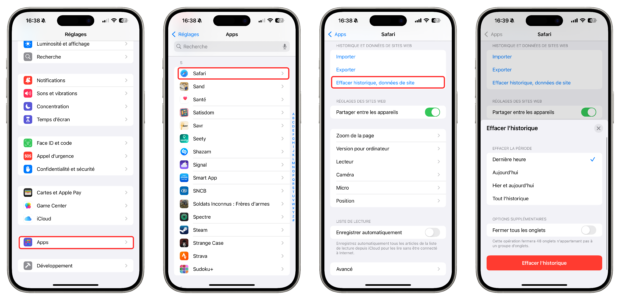
À noter que cette action déconnectera également vos sessions en cours sur la plupart des sites. Si vous souhaitez davantage de contrôle, il est aussi possible de ne supprimer que certains éléments via Avancé > Données de site. Là, un menu plus détaillé vous permet de choisir site par site ce que vous voulez effacer, sans tout supprimer d’un coup.
_
Suivez Belgium-iphone sur Facebook, Youtube et Instagram pour ne rien rater de l'actu, des tests et bons plans.
Recevez nos dernières infos directement sur votre WhatsApp en vous abonnant à notre chaine.